Как рисовать царапины на металле
Обновлено: 04.10.2024
Закончили рисунок, а доспехи рыцаря не похожи на потрепанное в боях железо? Золото больше напоминает медь? Возможно, стоит попрактиковаться в рисовании (или 2D рендере) материалов. Посмотрим, как эти задачи решают другие художники.
Что такое рендер материалов в 2D рисовании и зачем он нужен?
Термин “рендеринг” пришел в сферу цифрового рисования из 3D моделирования. В дословном переводе он означает “визуализация”, а по сути описывает конечный этап создания изображения с помощью компьютерной программы. На стадии рендеринга объекты приобретают свой финальный облик — реалистичный или стилизованный. В 2D рисунке этими словами называют процесс отрисовки деталей.
Зачем практиковать рендеринг материалов? Чтобы лучше рисовать! Умение передавать текстуру и фактуру разных материалов, правильно расставлять блики и тени поможет создать ощущение реальности объекта. Зрителю будет понятно, что он видит металл, а не пластик; стекло, а не дымку.
Поверхность объектов также может стать элементом сторителлинга и дополнить историю персонажа или предмета. Одежда, изготовленная из одной и той же ткани, будет по-разному выглядеть на бедняке или на зажиточном торговце. У первого материал скорее всего изношен и испачкан, а у второго — чистый и новенький, ведь он может позволить себе менять костюм каждый день.
В результате использования материалы изнашиваются, что отражается на их внешнем виде. Это касается не только кожи, но и вообще всего.
Какие параметры материала важно изучать?
Чтобы реалистично изобразить сталь, камень или кусок янтаря, нужно не только найти подходящие референсы, но и изучить свойства материалов. Не обязательно помнить, сколько процентов углерода содержит сталь, но нужно знать какого она цвета, как отражает свет и как изменяется со временем.
Текстура и фактура
Вмятины, на металле создают фактуру (слева), а слоистый рисунок на камне — текстуру (справа).
Текстура — исключительно визуальная характеристика материала. Это цвет и узор на его поверхности. Текстура некоторых материалов, таких как дерево или оникс, уникальна и позволяет сразу понять, из чего сделан предмет. Также узор на поверхности помогает передать форму объекта.
Текстура должна лежать по форме: изгибаться и мяться по складкам на ткани, заворачиваться и обрезаться по контуру объекта и т.д. Если вы нарисуете ее неправильно, то форма основного предмета также будет хуже читаться.
Если текстура по своей сути — плоский рисунок, натянутый на форму, то фактура — это рельеф материала. Он может быть гладким или шероховатым, покрытым вмятинами и царапинами. Через фактуру показывают устойчивость материала к повреждениям, его возраст и степень обработки человеком. Но самое главное — от рельефа поверхности зависит способность материала отражать свет.
На необработанных пиломатериалах видны следы распила и торчащие волокна древесины. После обработки фактура становится гладкой. Вместе с этим выравниваются края предмета и появляются яркие блики.
Отражательная способность
Отражательная способность разных металлов: железо чистое и ржавое, золото старое и полированное, хромированный шарик. Учебная работа концепт-художницы и иллюстратора Giulia Zoia
Это свойство во многом зависит от состояния поверхности материала. Если предмет неровный и шероховатый, то световые волны, попадающие на него, отражаются в разных направлениях. Блики и тени на таком материале ненасыщенные, он будет казаться матовым.
Если же поверхность идеально гладкая (размер неровностей не превышает 0,001 мм.), то свет от нее будет отражаться в одном направлении. Благодаря такой концентрации светового луча часть предмета будет очень яркой, а другая часть — очень темной.
В зависимости от состояния поверхности материала различают зеркальное, диффузное и смешанное отражение.
При работе с отражениями нужно помнить об эффекте Френеля. Его суть такова: чем меньше угол между линией взгляда и плоскостью, тем сильнее свет будет отражаться от нее. Это проще понять на наглядных примерах:
Схема действия эффекта Френеля.
А вот как это выглядит в жизни:
По мере изменения точки обзора поверхность стола светлеет, так как мы видим отраженную в ней стену.
Прозрачность
Некоторые материалы могут пропускать сквозь себя большую часть светового излучения, поэтому обычное стекло почти не отражает свет и мы можем видеть, что творится за окном. А вот металлы, например, не пропускают свет совсем. Если с прозрачными и непрозрачными материалами все понятно, то с полупрозрачными — куда интереснее.
Луч света проникает внутрь полупрозрачного предмета и многократно отражается частицами материала в случайных направлениях, т.е. рассеивается. Этот эффект называется подповерхностным рассеиванием. Материал поглощает свет не полностью — часть его проходит сквозь предмет и в освещенной области цвет становится более ярким и насыщенным.
В прозрачном объекте (слева) луч света не меняет свою траекторию, а в полупрозрачном (справа) — искажается и рассеивается.
Подповерхностное рассеивание особенно заметно на тонких объектах:
Поднесите пыльцы в темноте к источнику света и увидите тот же эффект.
Крепкая база
Даже самый реалистичный рендер не спасет работу, если она имеет неудачную композицию или у персонажа имеются проблемы с анатомией. Поэтому прежде всего художник должен владеть базовыми знаниями академического рисунка и живописи. Об этом не устает повторять такой титан цифрового рисунка, как Крейг Маллинс.
«Основы академического рисунка — крепкий фундамент для профессионального роста художника. Важно знать композицию и анатомию, уметь работать с цветом и тоном»
Крейг Маллинс
Время для практики
Металлы
Человек стал изготавливать металлические изделия еще в доисторические времена. Благодаря прочности и плавкости металлы используются повсеместно. Из них делают технику, инструменты, предметы быта, украшения и многое другое. Металлы применялись на протяжении всей человеческой истории и, скорее всего, будут применяться в обозримом будущем.
Художнику важно освоить этот материал, научиться различать железо и сталь, не путать золото и медь. Навык пригодится в любом направлении, будь то фэнтези или сай-фай, ведь из металла могут быть сделаны как доспехи средневекового рыцаря, так и корпус боевого робота.
Разберем свойства металлов, с которыми может столкнуться художник.
Железо
Железо, особенно неотполированное, отражает свет хуже, чем все прочие металлы.
Нарисуем шар с простой светотенью. Переходы между тенью и светом будут неровными из-за шершавой фактуры, поэтому лучше использовать текстурную кисть с рваным краем.
Железо, по сравнению со многими его сплавами — мягкий и пластичный металл, поэтому на нем легко образуются сколы, царапины и вмятины. На новом слое в режиме “Overlay” нарисуем текстурной кистью мелкие дефекты и шероховатости, сделаем тень более насыщенной. Для глубоких вмятин и царапин возьмем темный оттенок основного цвета, а края, на которые попадает свет, выделим светлым оттенком.
Железо быстро окисляется от влаги, если его не обработать. Коррозия разрушает материал, его поверхность искажается и хуже отражает цвет. Поэтому несколько мазков, сделанных ненасыщенным красно-оранжевым цветом, будут уместно смотреться на нашей сфере.
Сталь
Сталь — это сплав железа с углеродом. Оно выглядит светлее железа, которое в чистом виде сегодня почти не применяется.
Благодаря небольшой примеси углерода сталь становится твердой. Поэтому из нее делали холодное оружие в Средние века, а позже — пушки, танковую броню и защитные каски. Стальной предмет будет иметь меньше царапин и вмятин, чем железный при аналогичных условиях использования. Поэтому фактура стали гладкая и она лучше отражает свет.
Как отличить от серебра?
Полированную сталь можно легко спутать с серебром. Она тоже светло-серая, сильно бликует и имеет насыщенные тени. Чтобы рендер материала был узнаваемым, можно оглядываться на эту картинку:
Слева направо: железо, сталь, серебро. Shing jong hun.
Со старым изделиями проще — с возрастом серебро темнеет и становится матовым, а сталь не меняется.
Серебро покрывается пленкой из-за того, что вступает в реакцию с частицами сероводорода в воздухе.
Золото
Золото, как и серебро — один из первых металлов, с которым познакомилось человечество. У него теплый желто-оранжевый цвет, а о его манящем блеске ходит множество легенд.
В отличие от железа, которое остается сугубо рабочим металлом, обработке золотых изделий уделяется больше времени. Мы обычно видим материал гладким и полированным. Поэтому создадим на сфере плавные переходы от света к тени с помощью мягкой кисти и добавим ярко выраженный рефлекс.
Драгоценный металл хорошо отражает свет. Поэтому сделаем блики и тень более насыщенными, добавим нечеткое отражение окружающих предметов и источников света, а также падающую тень.
Если золотое изделие не хранится в музее под стеклом, то на нем могут появиться царапины и вмятины, ведь золото — очень мягкий металл. В чистом виде оно сравнимо по твердости с ногтем. Поэтому на сферу можно добавить шероховатости. Несмотря на мягкость, золото почти не изменяет цвет с течением времени и может лишь немного потускнеть.
Как не превратить золото в бронзу или медь?
Если художник ошибется с насыщенностью цвета или делает блики и рефлексы недостаточно яркими, то драгоценный металл тут же теряет в цене: зритель путает золото с медью или бронзой, у которых похожий цвет. Держите еще одну шпаргалку:
Слева направо: медь и бронза, латунь, золото. Автор: Shing jong hun.
Камень
Камень — это твердая горная порода, которая состоит из минералов или окаменевшего органического материала и не относится к металлам.
Существует огромное количество горных пород, различающихся цветом и рисунком на изломе. Они могут образоваться в результате вулканической активности, жизнедеятельности живых организмов и под действием внешних условий — давления, температуры и т.д.
Камни подвержены влиянию окружающей среды. Они выветриваются, вымываются, трескаются, разламываются на части. Природный камень неровный, поэтому можно немного отойти от правильной формы шара. Так рендер будет более естественным.
На первых двух этапах наметим грани каменной глыбы и определим, на какие падает свет, а какие останутся в тени. В качестве основного цвета будем использовать серый с небольшой примесью синего, будто камень лежит в лесу под открытым небом.
Далее сделаем рубленые формы немного мягче и добавим трещин. Начнем создавать шероховатую фактуру, чередуя светлую и темную кисть. Сделаем тень более насыщенной в самых темных участках и добавим света на подставленные солнцу участки. Раз уж наш камень лежит в лесу, то немного мха не помешает — зеленый добавит жизни серому камню.
На завершающем этапе уточним границы всех граней с помощью света и тени, а также добавим блики по краям излома.
Полупрозрачные камни и минералы
Способ обработки минералов слева называется кабошон, а справа — фасетная огранка.
Светотень на полупрозрачном объекте будет совершенно не такой, как на литых сферах. Темным будет участок, расположенный ближе к источнику освещения. Все потому, что свет внутри предмета рассеивается не сразу, а постепенно.
Свет попадает на заднюю стенку, проходит сквозь нее и освещает поверхность, где лежит предмет. Поэтому падающая тень тоже нестандартная — она будет идти от светлого к темному и окрашиваться в цвет сферы.
В нижней части сферы добавим отражение поверхности, на которой она лежит. Поверхность драгоценных камней обрабатывают и полируют, поэтому она будет сильно бликовать. В финале слегка пройдемся текстурной кистью, чтобы показать неоднородную структуру материала. Кабошоны обычно делают из мутных камней или из минералов с необычным оптическим эффектом.
Некоторые минералы имеют кристаллическую структуру, которая придает им вид правильных многогранников с плоскими гранями и острыми углами. В рисовании таких материалов пригодится инструмент “Rectangle Tool”, который позволяет работать с прямоугольными областями в фотошопе. С помощью функции “Free Transform” можно придавать им вид ромбов, трапеций и треугольников.
Кристалл собран из простых форм справа. Как сделать такой же? Читайте в нашем руководстве.
Каждую грань лучше создавать на отдельном слое — так проще вносить правки и не задеть лишнего кистью. В итоге получим ровный и аккуратный кристалл.
Фасетную огранку обычно делают для прозрачных минералов. Свет в них многократно преломляется и может давать яркие отблески на разных гранях. Но касательно общей светотени ограненные кристаллы подчиняются общим правилам для полупрозрачных материалов.
Древесина
Текстура и цвет древесины зависит от многих факторов — способа распила, породы дерева, обработки и условий использования. Материал может меняться от светло-желтого и охристого до темно-коричневого и серого цвета.
Цвет и узор зависит от породы древесины и возраста изделия.
Древесина, полученная из одного и того же дерева, может иметь разную текстуру в зависимости от направления спила:
Необработанная древесина имеет волокнистую структуру, поэтому она матовая. Если дерево полированное или покрыто лаком, то оно станет контрастнее — на гранях появятся яркие блики, а тени на изломе граней будут насыщеннее.
Узор древесины не всегда идеален, ведь это природный материал. Он может иметь пороки, которые образовались в результате развития растения, его распила или неправильного хранения. Поэтому трещины, царапины и глазки придадут живости рисунку. Но нужно знать меру — древесина с разнородной текстурой будет естественнее смотреться в домике лесника, чем в кабинете большого начальника.
Изобразим старую древесину, поэтому в качестве основного возьмем ненасыщенный серо-коричневый цвет. Чтобы передать текстуру дерева, нужно придерживаться направления роста волокон. Со временем они рассыхаются и образуют глубокие неровные трещины. Нарисуем их жесткой кистью, а затем выделим светлым тоном края, на которые попадает свет.
Продолжим добавлять детали — нарисуем глазок и сделаем так, будто сфера собрана из досок и между ними есть ощутимые зазоры. Это испортит идеальную форму окружности, но позволит лучше передать ощущение материала.
Цвет древесины неравномерный, поэтому на выручку снова придет большая текстурная кисть. Сделаем несколько легких мазков темным и светлым оттенком основного цвета, а затем добавим немного зеленого, будто на дереве уже проросли мхи и лишайники. В качестве финального штриха добавим холодный свет от бокового освещения на грани трещин.
Уметь рендерить растения нужно не только специалисту по окружению, но и концепт-художникам и иллюстраторам — вдруг поступит заказ на энта?
Рисование растений мало чем отличается от рисования других объектов. Принцип построения веток, стволов, листвы, цветов и плодов тоже основан на простых формах.
При работе с растительностью художники часто сталкиваются с множеством мелких форм, объединенных в один массив. Это могут быть пышные кроны деревьев, состоящие из отдельных листьев или поля, на которых растут десятки видов трав и кустарников. Поэтому начнем с простых форм — наметим, где будут листья, которые образуют силуэт. На следующем шаге уточним их форму и направление роста, сделаем несколько углублений в нижней части сферы.
Продолжаем расширять палитру рисунка — используем разные оттенки основного цвета для освещенных и затемненных участков, чтобы получился градиент. Продолжаем мазками прорабатывать детали листвы.
Чтобы внести разнообразие в структуру сферы, сделаем в центре участок из плотно свернутых листьев. Он будет немного похож на кочан капусты. Поставим блик на гладкой поверхности и нарисуем тонкие прожилки. Чтобы сделать картинку сочнее, подкорректируем насыщенность цвета и усилим контрастность.
Как и многие органические материалы, растительность пропускает свет. В зелень примешивается цвет от источника освещения, поэтому листья в лучах солнца приобретают нежный салатовый цвет. Ниже пример того, как будет вести себя растительная сфера при смене положения источника света. Обратите внимание, что грани листьев, повернутых к зрителю под острым углом, выглядят почти белыми благодаря эффекту Френеля.
А что дальше?
Прокачав свои навыки рендера, вы сможете рисовать персонажей, состоящих из необычных материалов и выполнить любое пожелание заказчика. Каменный голем? Человек-желе? Или, может быть, хромированное чудовище? По ссылке можно почитать, как умение рисовать зеркальные поверхности пригодилось Стивену Белледину (Steven Belledin) — художнику для карточек Magic: The Gathering.
Создаем собственные кисти в Фотошоп: Царапины

В этом уроке я покажу вам весь процесс созданий кистей Царапины, которые вы сможете использовать в своих проектах в программе Photoshop.
Сложность урока: Средний
Создание собственных кистей в программе Adobe Photoshop является невероятно полезным опытом. Отойти от компьютера и что-то самостоятельно сделать, чтобы потом создать свой цифровой эффект, который заставит вас смотреть на окружающий мир по-другому. Вы начнёте видеть текстуры и узоры, на которые ранее не обращали внимание. Поиск исходных изображений для использования в своих работах - это одно; а создать что-то своими руками - это совсем другое.
При изображении реалистичности металла всегда присутствует износ материала. Металл является наиболее долговечным среди остальных материалов, но это не значит, что металл не подвергается каждодневному воздействию. Металлические предметы, которые часто используются, как правило, имеют небольшие вмятины, засечки и царапины. В этом уроке я покажу вам весь процесс созданий кистей Царапины, которые вы сможете использовать в своих проектах в программе Photoshop.
1. Создаём эффект на практике
Шаг 1
Материалы для выполнения данного урока просты, и их легко найти. Существует множество альтернативных материалов. Материалы, которые я покажу вам, это те, которые я использовал, но ни в коем случае, материалы не имеют жёстких требований. На самом деле, я хотел бы посоветовать вам, чтобы вы использовали различные материалы, которые вы сможете применить для воссоздания этого эффекта.
При выборе металла, на котором вы будете создавать царапины, старайтесь подобрать более мягкий металл, на котором вы сможете легко нанести царапины, а также, чтобы поверхность металла не содержала уже какую-либо текстуру. Небольшие листы алюминия не слишком дорогие, легко доступны, их легко повредить, что делает их идеальными для выполнения данного урока.
Примечание: Металлические края могут быть слишком острыми! Пожалуйста, будьте осторожны во время практического занятия!
Материалы, которые я рекомендую для выполнения данного урока:
- Небольшие листы алюминия (я купил алюминиевые листы в местном хозяйственном магазине по цене меньше, чем доллар за лист!)
- брусок с грубой наждачной бумагой, чтобы можно было наносить царапины на металлическую поверхность
- металлическая щётка
- гвозди
- Пару отвёрток различного диаметра

Шаг 2
Тип эффекта определяется и, в основном, зависит от последовательности применения инструментов. Я решил начать с инструментов без острых краёв — в частности, брусок с наждачной бумагой. Воссоздайте эффект почти в центре алюминиевого листа, избегая краёв по мере возможности.

Шаг 3
Металлическая щётка создаёт очень мелкие царапины. Используйте прямые, боковые движения щёткой, чтобы создать царапины в одном направлении. Избегайте круговых движений, т.к. такой тип царапин обычно выглядит неестественно и преднамеренным.

Шаг 4
Отвёртки можно использовать для создания более глубоких царапин. Используйте разные отвёртки под различным углом, чтобы создать царапины различной формы и глубины. Не забывайте, что изменение последовательности применения инструментов приведёт к созданию уже другого эффекта. Например, используя наждачную бумагу после отвёрток, я сделаю грубые царапины более мелкими и более нежными.

Шаг 5
Царапины, созданные отвёрткой, могут иногда показаться "нарисованными" или преднамеренно нанесёнными. Чтобы придать царапинам произвольный и случайный характер, используйте три или четыре гвоздя одновременно, чтобы создать сразу несколько царапин, которые будут похожи, но при этом немного отличаться друг от друга.

2. Оцифровка
При создании эффекта царапин не ограничивайтесь только одним куском металла, используйте несколько металлических листов и различные инструменты, порядок применения, нажим и т.д. Лучшее решение - это создать целый набор всевозможных царапин, т.к. их легко воспроизвести! Тем не менее, как только вы создали царапины, далее, необходимо всё это оцифровать.
Убедитесь, чтобы металл прилегал к сканеру. Возможно, понадобится положить сверху тяжёлую книгу, чтобы металл прилегал ровно. Отсканируйте царапины при высоком разрешении, минимум 600 точек на дюйм (dpi).
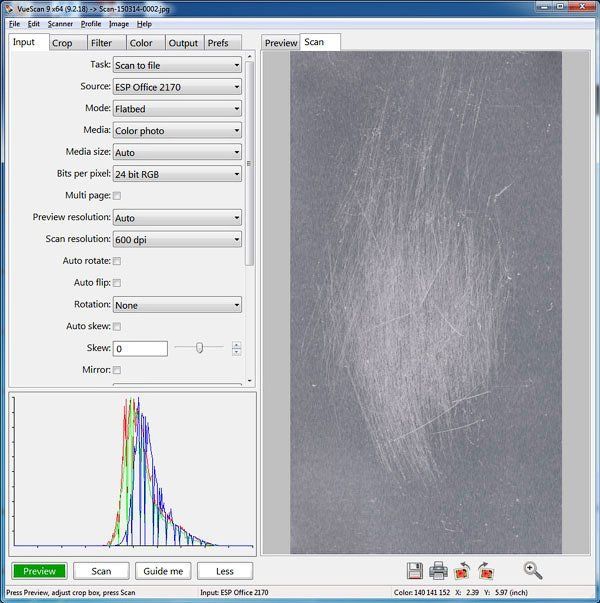
Откройте отсканированный файл в программе Photoshop. Добавьте корректирующий слой Чёрно-белый (Black & White), уменьшите значение Синего канала (Blue Channel) до -200%. Таким образом, мы затемним естественный синий оттенок металла и сделаем царапины более отчётливыми.
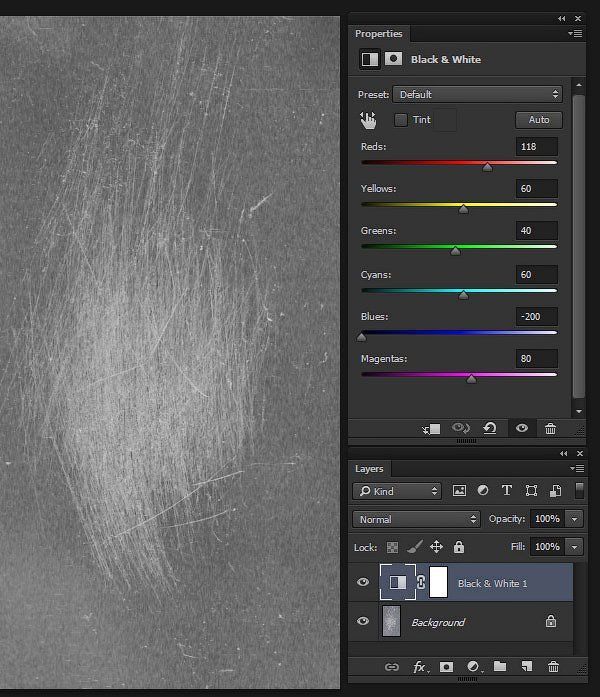
Добавьте корректирующий слой Кривые (Curves). Установите кривую, как показано на скриншоте ниже, чтобы значительно усилить контраст.

Видно, что проглядывается зернистость металла. Создайте новый слой и с помощью мягкой чёрной кисти прокрасьте края, чтобы скрыть лишнюю зернистость.

Кисти Photoshop определяются за счёт чёрных пикселей на белом фоне. Текущее изображение представлено белыми царапинами на чёрном фоне, поэтому добавьте корректирующий слой Инверсия (Invert) для инверсии цвета.
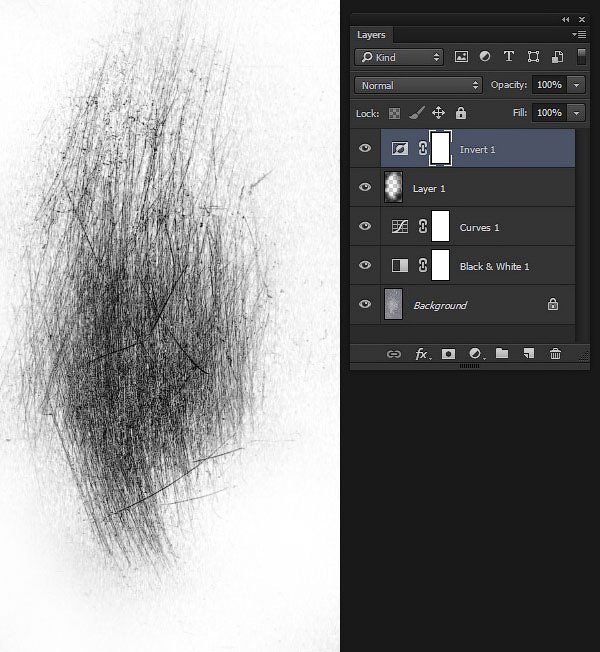
Шаг 6
Добавьте ещё один корректирующий слой Кривые (Curves), чтобы усилить контраст. Данный шаг по большей части - дело вкуса. Если вы хотите создать большую площадь с лёгкими царапинами, не усиливайте слишком контраст. Но если вы намерены создать глубокие и драматичные царапины, то тогда значительно усильте контраст.
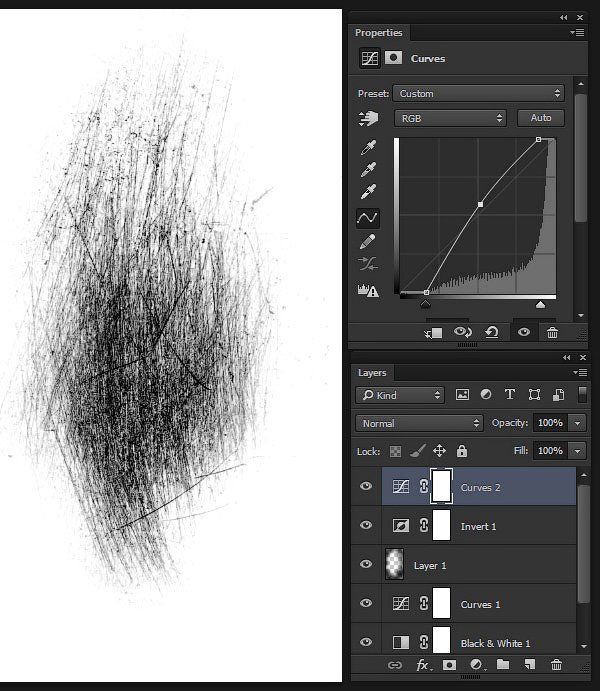
Шаг 7
Теперь, убедитесь, чтобы был активен корректирующий слой Кривые (Curves), а не слой-маска. Далее, идём Редактирование – Определить кисть (Edit > Define Brush Preset). Программа Photoshop попросит вас дать название кисти, далее, когда вы нажмёте кнопку OK, вы добавите новую кистью в свой стандартный набор кистей.

3. Вы можете использовать мои кисти
Я настоятельно рекомендую вам выполнить данный урок и создать свои собственные кисти. Это не очень сложная задача, и это будет невероятно полезно для вас. Повышая своё мастерство при создании визуальных эффектов, от практического занятия к последующей оцифровке, вы откроете новые возможности для ваших цифровых работ. Но если у вас нет времени или возможности, чтобы создать свои собственные кисти, то вы можете использовать мои кисти в своих работах!
Скачайте кисти Царапины по ссылке в начале этого урока. Далее, перейдите Редактирование – Управление наборами (Edit > Presets > Preset Manager), в выпадающем окне Тип набора (Preset Type), выберите опцию Кисти (Brushes). Далее, нажмите кнопку Загрузить (Load) и в появившемся окне выберите установочный файл ScratchedMetalBrushes.abr.
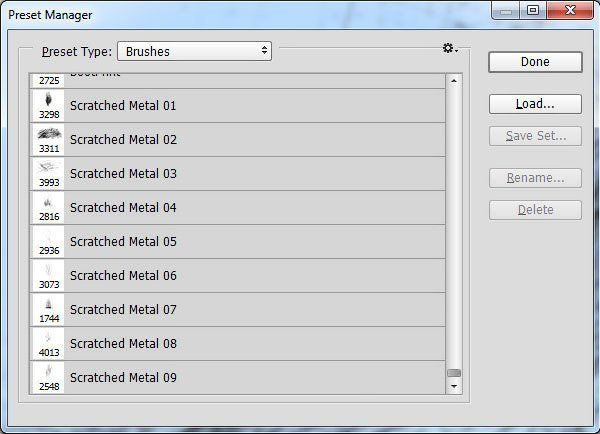
Таким образом, вы добавите 9 кистей в свой стандартный набор кистей.
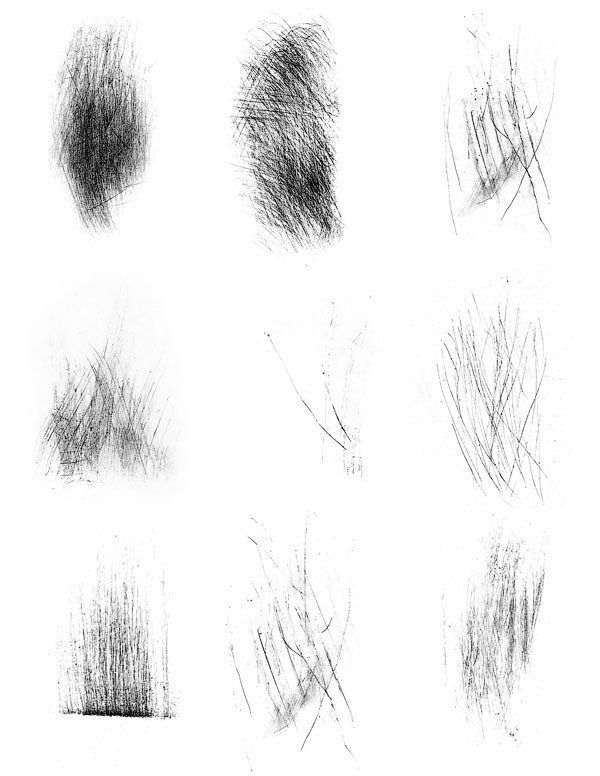
Спасибо, что были со мной. Надеюсь, что вам понравился этот урок. Проявите фантазию, используя данные кисти, добавьте эффект царапин на любую металлическую поверхность.
Как в Фотошоп добавить ржавчину на металл
В этом уроке мы займёмся созданием ржавых металлических поверхностей гигантского робота.

В этом архиве Вы найдёте 6 фотографий, которые понадобятся нам для работы.
1. Наложение текстур
Шаг 1

Шаг 2
Откройте следующую фотографию в Фотошопе и инструментом Многоугольное лассо (Polygonal Lasso Tool) выделите часть металла. Скопируйте её в буфер (Ctrl + C).

Шаг 3
Вернитесь в основной документ и вставьте текстуру (Ctrl + V). Она должна находиться над слоем робота.

Шаг 4
Создайте копию текстуры и выключите оригинальный слой, кликнув на иконке глаза. Копию опустите под оригинальный слой. Установите для неё режим наложения Перекрытие (Overlay).

Шаг 5
Активируйте режим Свободное трансформирование (Ctrl + T), уменьшите текстуру и расположите её на грудной пластине робота. Не применяйте изменения.

Шаг 6
Кликните правой кнопкой мыши на холсте и выберите режим Деформация (Warp). Измените форму текстуры, как показано на скриншоте. Нажмите Enter, чтобы применить изменения.

Шаг 7
Создайте обтравочную маску (Ctrl + Alt + G), чтобы ограничить текстуру пределами робота.
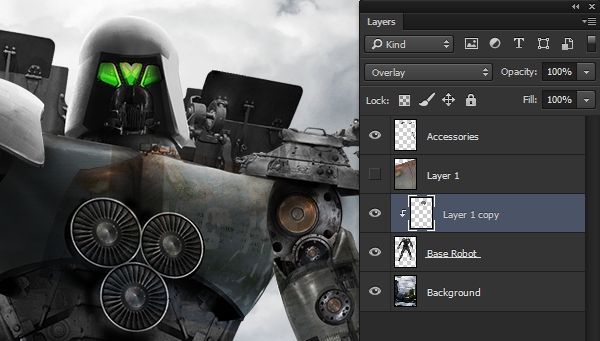
Шаг 8
Выберите инструмент Ластик (Eraser Tool) (E) и сотрите текстуру с отмеченных элементов:

Шаг 9
Добавьте больше разных текстур на поверхность робота. Можно создать множество копий, а можно взять их с других фотографий.
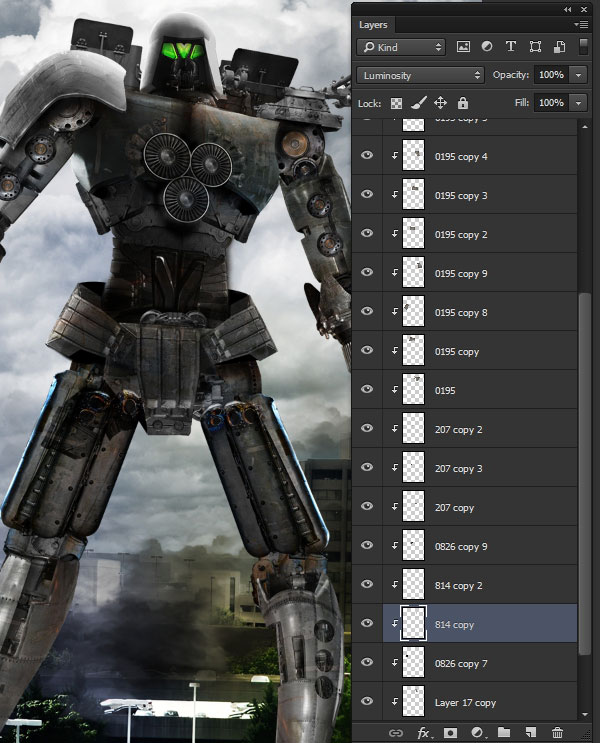
Шаг 10
Добавьте небольшие механические элементы. Они помогут визуально увеличить робота.

2. Создание кистей для царапин
Разделение деталей текстуры на несколько слоёв - очень хороший подход. Сейчас мы создадим кисть, с помощью которой нарисуем царапины на поверхностях.
Откройте файл «DSC_0195.JPG» и выделите часть текстуры инструментом Многоугольное лассо
Создайте новый документ в Фотошопе. Размеры холста будут установлены автоматически. Вставьте в этот документ скопированную текстуру (Ctrl + V).


Обесцветьте текстуру (Ctrl + Shift + U). Откройте коррекцию Уровни (Ctrl + L) и сдвиньте боковые ползунки к среднему, чтобы повысить контрастность. Смысл в том, чтобы как можно ярче подсветить царапины.

Нужно инвертировать цвета, чтобы белые царапины стали чёрными, так как именно их Фотошоп определит для создания кисти. Нажмите Ctrl + I, чтобы инвертировать цвета.

Инструментом Ластик (Eraser Tool) (E) с мягкими краями избавьтесь от чётких краёв.

Перейдите в меню Выделение > Цветовой диапазон (Select > Color Range). Выберите Тени (Shadows) и настройте остальные параметры, как показано на скриншоте. Нажмите ОК и увидите выделение.

Скопируйте выделенную область на отдельный слой (Ctrl + J). Оригинальный слой можно удалить.
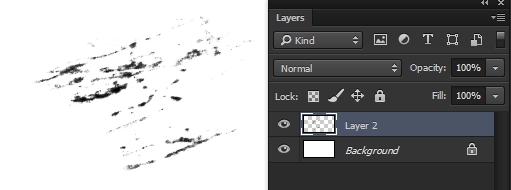
Почистите края будущего отпечатка кисти ластиком. Затем перейдите в меню Редактирование > Определить кисть (Edit > Define Brush Preset).

Вернитесь в основной документ. Создайте новый слой с обтравочной маской поверх слоёв с текстурами. Выберите кисть, которую мы создали, и светло-серым цветом нарисуйте царапины. Работайте одиночными кликами и меняйте размер кисти для разных участков.
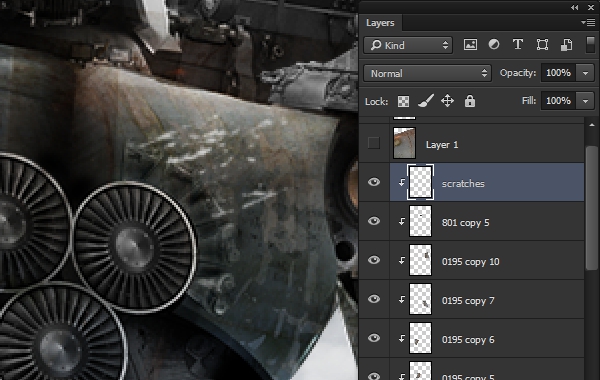
Продолжайте добавлять царапины, изменяя угол и цвет кисти.

3. Ржавчина
Процесс добавления ржавчины будет таким же, как и добавление царапин.
Откройте файл «DSC_0782.JPG».


Перейдите в меню Выделение > Цветовой диапазон (Select > Color Range). Пипеткой кликните на ржавчине и настройте Разброс (Fuzziness), как показано на скриншоте. От этого параметра зависит резкость на краях. Нажмите ОК и увидите выделение.
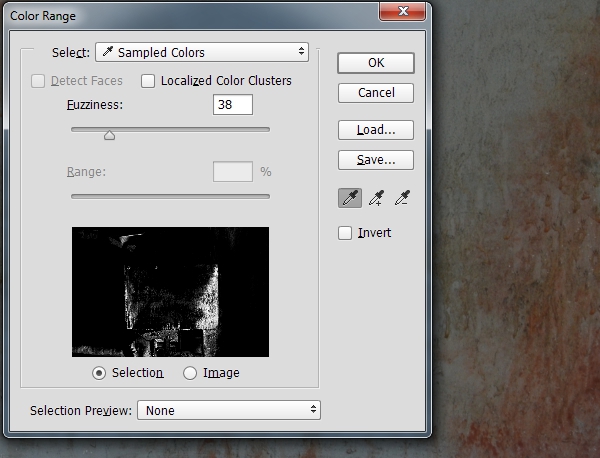
Скопируйте выделение на отдельный слой (Ctrl + J). Выключите фоновый слой и ластиком почистите края текстуры.
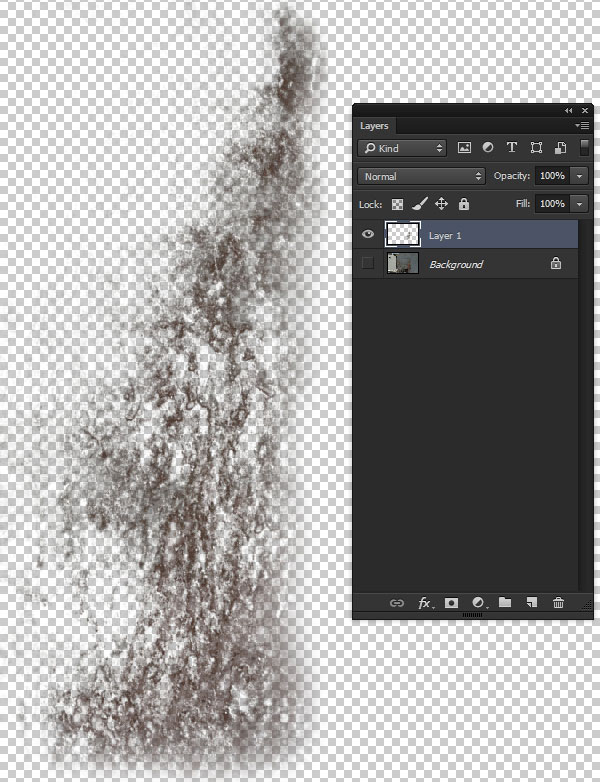
Перейдите в меню Редактирование > Определить кисть (Edit > Define Brush Preset), чтобы сохранить кисть.

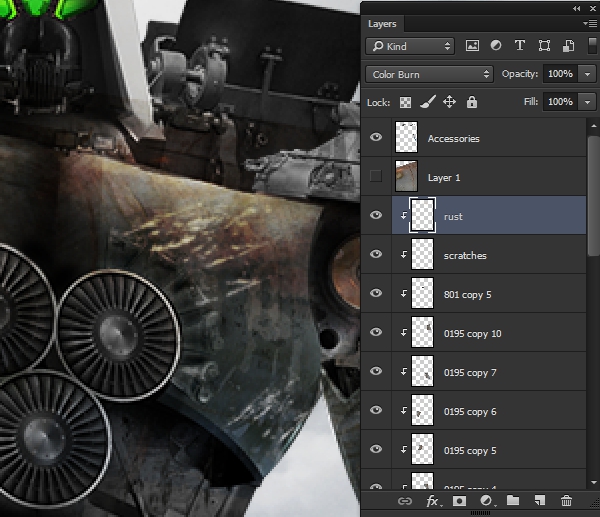
После добавления текстур робот стал темнее. Это результат наложения пикселей, которые имеют тёмные цвета. Осветлите робота при помощи корректирующего слоя Кривые (Layer – Curves).
Создаем футуристический текст в Photoshop

В этом уроке вы узнаете, как создать футуристический гранжевый текст с царапинами и неоновым светом. Давайте приступим!
Материалы для урока:
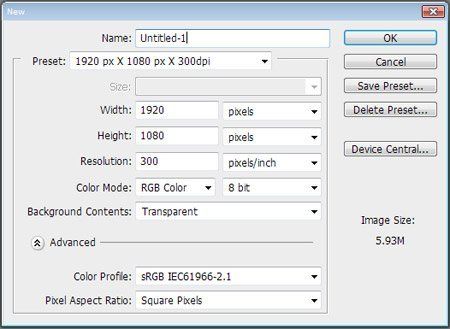
Шаг 2. Чтобы получить эффект поцарапанной поверхности, я использовал кисти царапин .
Сначала создайте новый слой и назовите его Scratches1 (Царапины1), затем возьмите инструмент Brush Tool и выберите понравившуюся вам кисть царапин из набора, установите черный цвет переднего плана. Сделайте один отпечаток кисти на этом слое, убедитесь, что размер кисти подобран так, что отпечаток попадает на всю рабочую область. Теперь дублируйте этот слой, нажав Ctrl + J, назовите полученный слой Scratches2 (Царапины2). Инвертируйте этот слой, нажав Ctrl + I, и понизьте его Непрозрачность (Opacity) до 50%. Переместите слой Scratches2 на 1 пикс вниз и 1 пикс вправо, чтобы получить эффект тиснения
Примеч. переводчика. Используйте инструмент Перемещение (MoveTool) и стрелки на клавиатуре).
При необходимости немного измените размер слоя, чтобы заполнить полностью рабочую область.
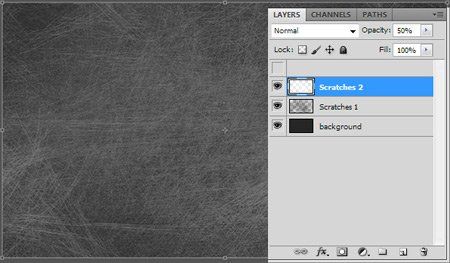
Шаг 3. Давайте начнем работать с текстом. Напишите текст, какой захотите, и расположите его по центру работы. Я написал текст "TUTSPLUS + ", используя шрифт Acens размером 65 пт.
Примечание переводчика. Шрифт Acens можно взять в архиве .
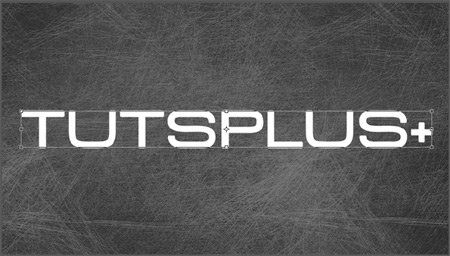
Шаг 4. Теперь добавим слою с текстом следующие стили слоя. Вы можете экспериментировать с цветом, чтобы получить такой эффект, какой захотите.


Шаг 5. Давайте добавим царапины на металлический текст. Я использовал готовые кисти травы в Photoshop, в основном эти.
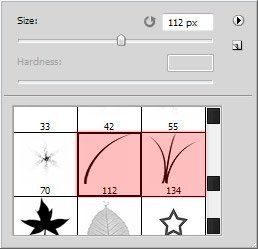
Создайте новый слой и назовите его MetalScratches (Царапины на металле). Установите Непрозрачность (Opacity) слоя 50%. Добавьте этому слою следующие стили слоя:
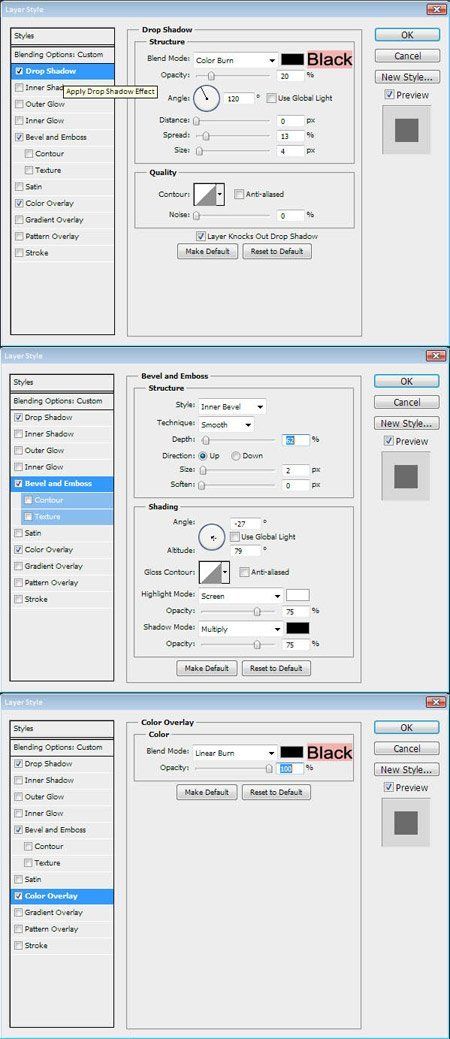
Закончив со стилями слоя, сделайте Ctrl + клик по слою с текстом, это загрузит его выделение, вы при этом должны находиться на новом слое MetalScratches. Выделение нужно для того, чтобы рисовать царапины только в пределах текста. Начните рисовать царапины по краям вашего текста. Не бойтесь, если немного перестараетесь, мы это исправим на следующем шаге.

Шаг 6. После того, как создадите царапины, и вас в целом устроит результат, давайте удалим лишние части царапин. Посмотрите на изображение ниже, у нас получились царапины в темных и светлых областях текста, это выглядит не очень реалистично. Все еще при активном выделении, возьмите инструмент Eraser tool (E) , установите для него размер кисти 10 пикс и жесткость 0%. Теперь сотрите части царапин, попавшие на светлые области и боковые кромки. Не стирайте их полностью, а только плавно по краям, нам нужно, чтобы часть царапин осталась видна.

Шаг 7. Когда вас устроит полученный результат с царапинами, давайте начнем добавлять неоновый свет. Возьмите инструмент Rounded Rectangle Tool U) (Прямоугольник со скругленными углами), установите радиус скругления углов 2 пикс, режим Слой-фигура (Shape Layers). Нарисуйте прямоугольники внутри длинных частей букв, убедитесь, что по ширине они занимают половину той области буквы, на которой вы их рисуете. Не затрагивайте области по краям букв, туда мы в дальнейшем добавим болты.
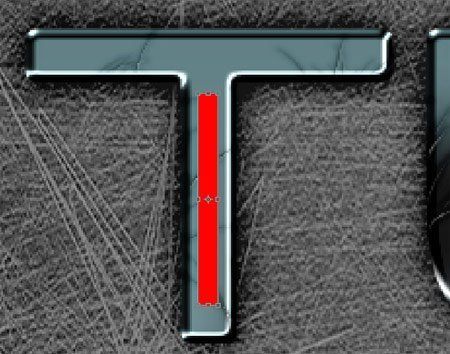
Добавьте следующие стили слоя к одному из слоев с прямоугольником. Затем просто скопируйте стили слоя с этого прямоугольника и вставьте их на остальные слои с прямоугольниками.
Можно уменьшить количество царапин под областями, куда попадает неоновый свет. Для этого перейдите на слой MetalScratches, возьмите инструмент Eraser Tool и сотрите часть царапин в этих местах.
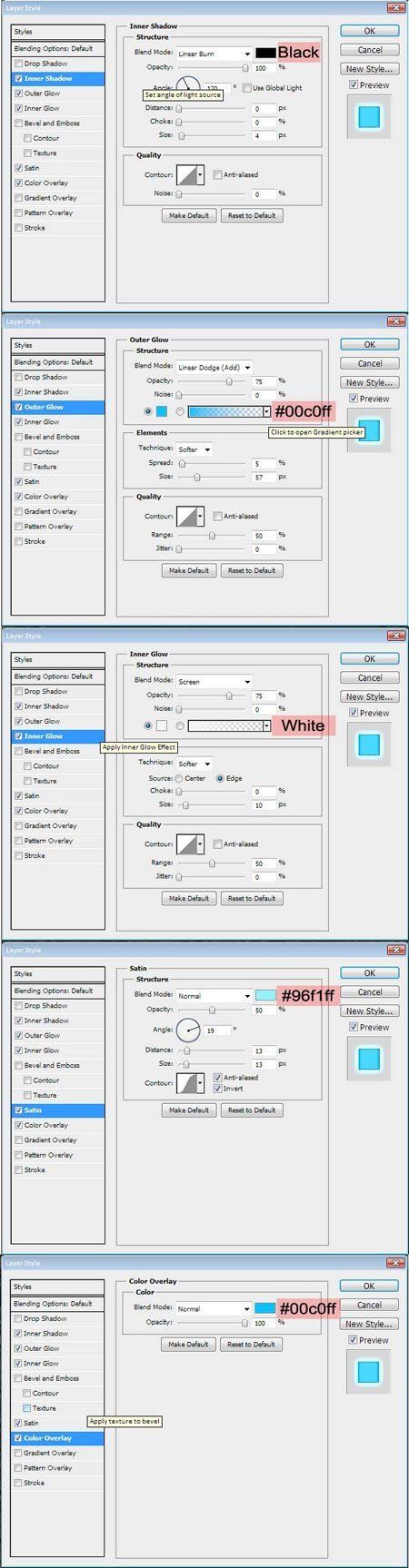
Шаг 8. Теперь добавим на буквы эффект гранжа, потертости. Создайте новый слой над всеми слоями с освещением, назовите его Grunge, поменяйте режим наложения на Overlay (Перекрытие). Возьмите инструмент Brush Tool (Кисть) и выберите какую-нибудь текстурную кисть. Я использовал готовые акварельные кисти, установленные в Photoshop по умолчанию (находятся в наборе Мокрые кисти (Wet Media Brushes), самый нижний в списке наборов). Выберите понравившуюся кисть, сделайте Ctrl + клик по слою с текстом, чтобы загрузить выделение вокруг него. Рисуйте по буквам, находясь на созданном новом слое.
После того, как нарисуете потертости, поставьте черный цвет переднего плана и серый в качестве фонового цвета, выберите в меню Filter > Noise > Add Noise (Фильтр – Шум – Добавить шум) и установите в настройках эффект 10% , монохромный шум.

Шаг 9. Теперь добавим болты на буквы. Создадим кисть для их рисования. Создайте новый слой и нарисуйте на нем черный круг
Примеч. переводчика. Можно использовать для этого инструмент Эллипс (EllipseTool) в режиме Слой-фигура, удерживайте клавишу Shiftдля получения ровного круга.
Дублируйте полученную фигуру, сожмите ее по краям (используйте Свободное трансформирование, Ctrl+T), поменяйте ее цвет на серый, затем дублируйте снова и поверните на 90 градусов.
После этого объедините 3 полученных слоя в один, сделайте Ctrl + клик по полученному слою, у вас появится его выделение в виде круга. При активном выделении выберите в меню Edit > Define Brush Preset (Редактирование – Определить кисть). Назовите вашу новую кисть ScrewHead. После этого можно удалить слой с болтом.

Шаг 10. Создайте новый слой, назовите его Screws (Болты). Добавьте этому слою следующие стили слоя:
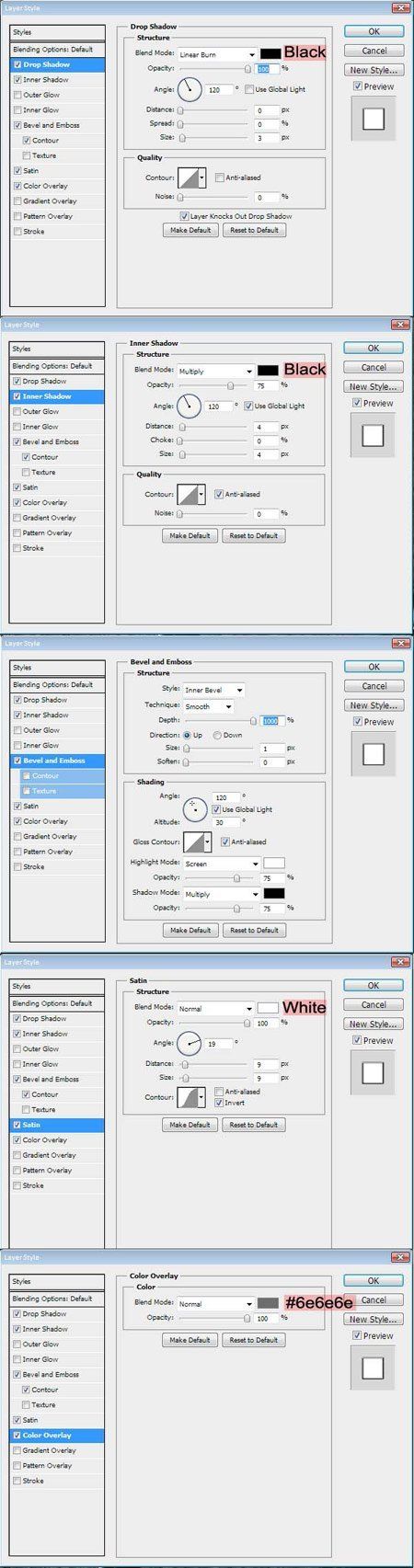
Теперь возьмите инструмент Brush Tool (Кисть) , выберите кисть, которую вы создали, установите ее размер 10 пикселей. Находясь на слое Screws, рисуйте болты по углам букв, или там, где захотите разместить болты.

Заключение.
В конце давайте добавим черные полосы по краям изображения. Это можно сделать, нарисовав два черных прямоугольника – сверху и снизу работы. Я нарисовал прямоугольники 100 пикселей по высоте, вы можете нарисовать их так, как захотите, главное, чтобы они не перекрывали ваш текст.
На этом мы закончили. Не пожалейте больше времени для получения более качественного результата. И вам не обязательно использовать те кисти, которые выбрал я, если у вас есть более подходящие, вы можете использовать их.
Читайте также:
